Bốn góc của bàn phím được làm vuông góc tạo vẻ ngoài nam tính, mạnh mẽ.
Razer Joro có keycaps ABS khắc laser và phủ một lớp UV để tránh bị phai mờ ký tự phím sau thời gian dài sử dụng (theo chia sẻ từ Razer).

Cận cảnh keycaps của Razer Joro (mình cũng chưa dám tháo ra do không có dụng cụ chuyên dụng, chưa kể đây còn là bàn phím mới nên mình không nỡ).

Theo bài đánh giá chi tiết từ trang Windows Central và Notebookcheck, hành trình phím của Razer Joro là 1.6 mm (Razer không chia sẻ thông số hành trình phím của sản phẩm).
Mặc dù keycaps của Razer Joro được hoàn thiện dạng nhám nhưng các phím vẫn lưu lại dấu vân tay (có lẽ do mình ra nhiều mồ hôi tay) và mình lo ngại các phím này sẽ trở nên “bóng bẩy” sau khoảng 2 – 3 tháng sử dụng.

Mình chỉ cần gõ khoảng 1 – 2 phút thì keycaps của Razer Joro để để lại nhiều dấu vân tay.
Cảm giác gõ, trải nghiệm sử dụng
Razer cũng chia sẻ thêm thông tin mẫu bàn phím này sử dụng switch Razer Ultra Low-Profile hứa hẹn giảm cảm giác mỏi tay, đảm bảo thao tác gõ nhanh cùng tốc độ phản hồi nhanh và độ chính xác cao.
Đây là video sound test bàn phím Razer Joro.
Theo trải nghiệm thực tế, cảm giác gõ trên Razer Joro có nhiều điểm tương đồng với bàn phím của chiếc MacBook Pro 14 inch mình đang dùng. Thậm chí, mình còn vô thức ghi nhớ 4 phím mũi tên với kích thước nhỏ của bàn phím MacBook để sử dụng Razer Joro. Vì vậy, nhiều lúc mình bị bấm nhầm giữa phím “mũi tên lên” và “mũi tên xuống” trên bàn phím của Razer.

Có lẽ mình cần thêm thời gian để làm quen với layout phím và cảm giác gõ của Razer Joro.

Razer Joro có thể đáp ứng tốt nhu cầu sử dụng của mình (chủ yếu là gõ nội dung và đôi khi chơi game).
Ban đầu khi mình kết nối Razer Joro với MacBook, bàn phím gặp tình trạng loạn hai phím chức năng cmd và option (bị đảo vị trí với nhau, nhấn cmd lại ra option và ngược lại). Hóa ra đó là lỗi của mình khi chưa tải ứng dụng Razer Synapse 4 cho máy Mac (đây cũng là ứng dụng giúp chúng ta tận dụng tối đa chức năng của bàn phím Razer Joro).
Link tải ứng dụng Razer Synapse 4
Đây là ứng dụng Razer Synapse 4 trên máy Mac. Phần mềm này giúp mình có thể macro các phím, liên kết với các tựa game trong máy, tùy chỉnh đèn nền của phím.


Nhắc đến đèn nền, Razer Joro được trang bị hệ thống đèn LED RGB Single Zone Razer Chroma với 16.8 triệu màu (có thể tùy chỉnh hiệu ứng trong ứng dụng Razer Synapse 4).
Thông số kỹ thuật
Mình sẽ điểm nhanh thông số kỹ thuật Razer Joro dựa trên thông tin từ trang chủ sản phẩm:
- Layout: 75% nhỏ gọn.
- Kết nối: Bluetooth 5.0 (không dây) hoặc USB-C (có dây).
- Kết nối Bluetooth dùng được tối đa 3 thiết bị cùng lúc (tương thích với Windows, Mac và các thiết bị di động khác).
- Loại switch: Razer Ultra Low-Profile.
- Keycaps: Phím ABS khắc laser và phủ UV.
- Đèn nền: Single Zone Razer Chroma RGB.
- Không có chiếu nghỉ tay.
- Onboard Memory: Hybrid On-Board Storage tối đa 5 profile.
- Polling Rate (tần số phản hồi): 1.000 Hz khi kết nối có dây.
- Thời lượng sử dụng pin: Lên đến 1.849 tiếng với chế độ Power Saving Mode (tiết kiệm pin).
- Kích thước: 298 x 112 x 16.5 mm.
- Khối lượng: 374 g.
Một vài điểm nhấn
Do thời gian sử dụng Razer Joro còn hạn chế nên mình sẽ điểm nhanh một vài điểm nhấn của sản phẩm dựa trên chia sẻ từ nhà sản xuất.
1. Tích hợp tính năng RAZER SNAP TAP mang lại tốc độ phản hồi nhanh: Razer Joro được tích hợp tính năng RAZER SNAP TAP với khả năng ưu tiên nhận tín hiệu đầu vào mới nhất giữa hai phím được chọn mà không cần phải nhả phím trước đó. Điều này giúp các thao tác nhấp nhả phím (input) phản hồi nhanh hơn để thay đổi hướng gần như ngay lập tức.

Razer Joro được tích hợp tính năng RAZER SNAP TAP. Nguồn: Razer.
2. Trang bị hai tính năng N-KEY ROLLOVER và ANTI-GHOSTING: Razer cho biết Razer Joro có hai tính năng N-KEY ROLLOVER và ANTI-GHOSTING giúp mọi phím khi nhấn xuống đều nhận được tín hiệu, đưa ra phản hồi ngay lập tức với độ trễ thấp (đặc biệt hữu dụng khi người dùng nhấn những tổ hợp phím phức tạp lúc chơi game).

Các phím bấm của Razer Joro mang lại tốc độ phản hồi nhanh, phù hợp với tác vụ chơi game. Nguồn: Razer.
3. Thời lượng sử dụng pin lên đến 1.849 tiếng: Razer chia sẻ Razer Joro có thể hoạt động 1.849 tiếng khi thiết bị ở chế độ Power Saving Mode. Trong khi đó, thiết bị có thể hoạt động khoảng 11 tiếng với chế độ tiêu chuẩn kèm đèn nền ở độ sáng 50%.
Vậy các bạn nhận xét ra sao về Razer Joro? Bạn đang sử dụng bàn phím nào từ Razer? Hãy chia sẻ ý kiến của bạn ở phần bình luận cuối bài viết nha, cảm ơn các bạn đã quan tâm và theo dõi.
Xem thêm:
Nguồn:Baochinhphu.vn